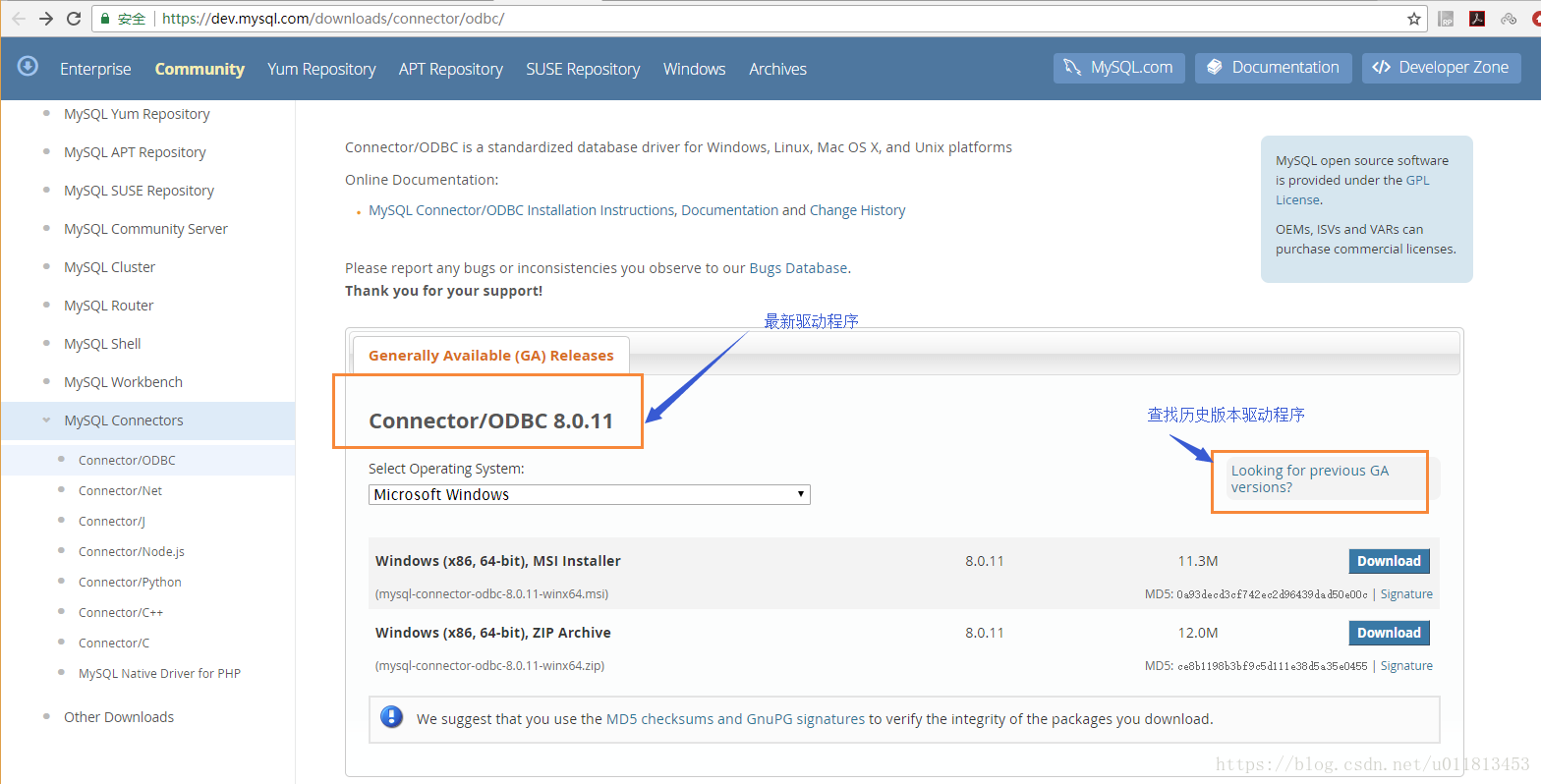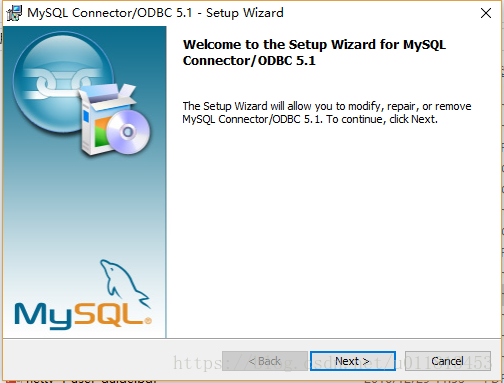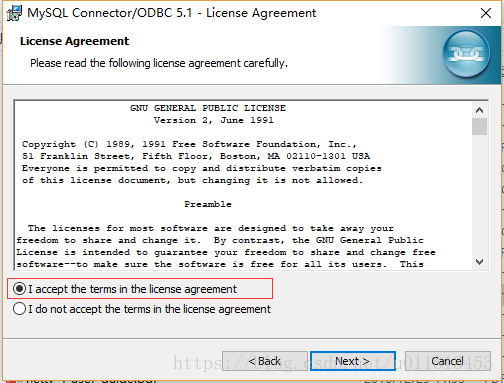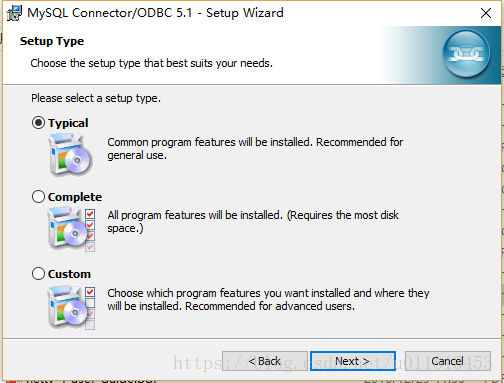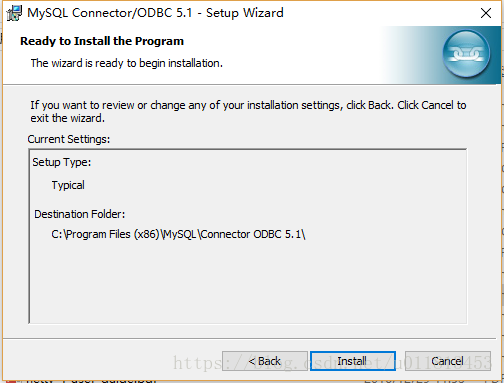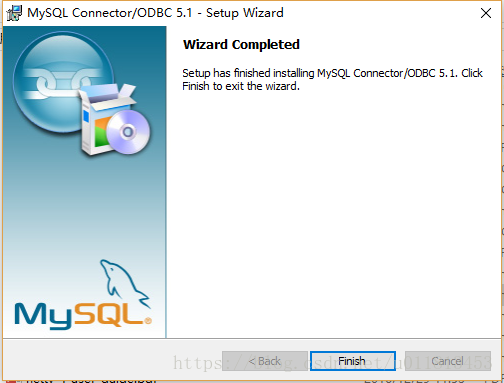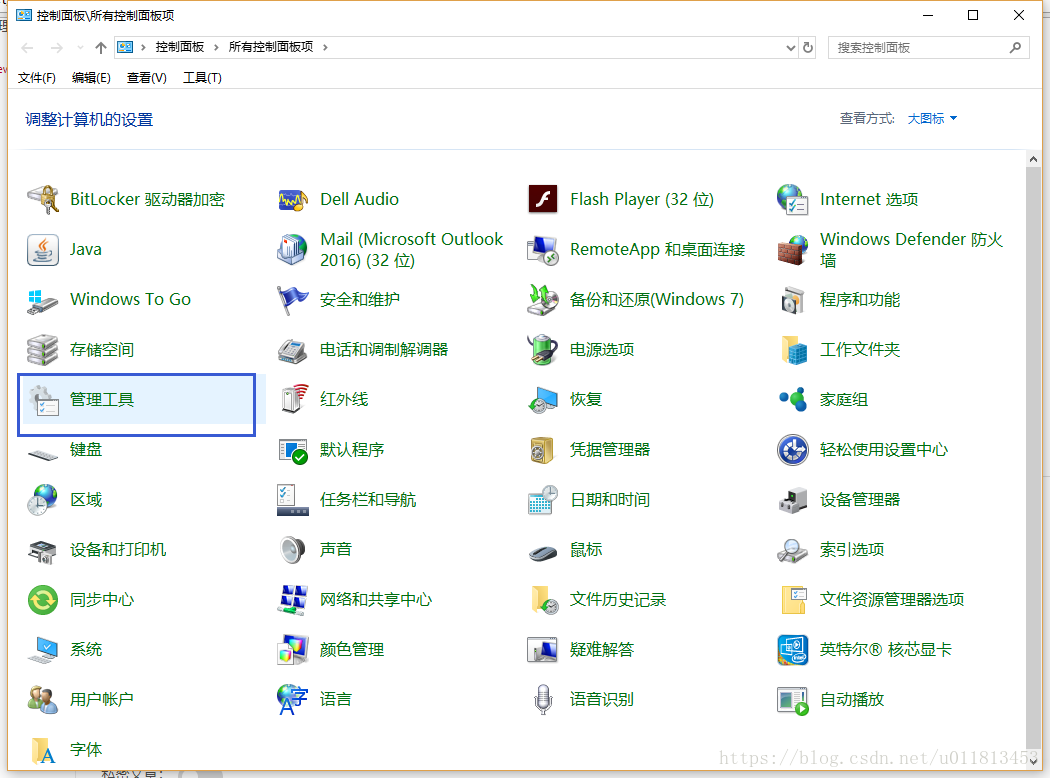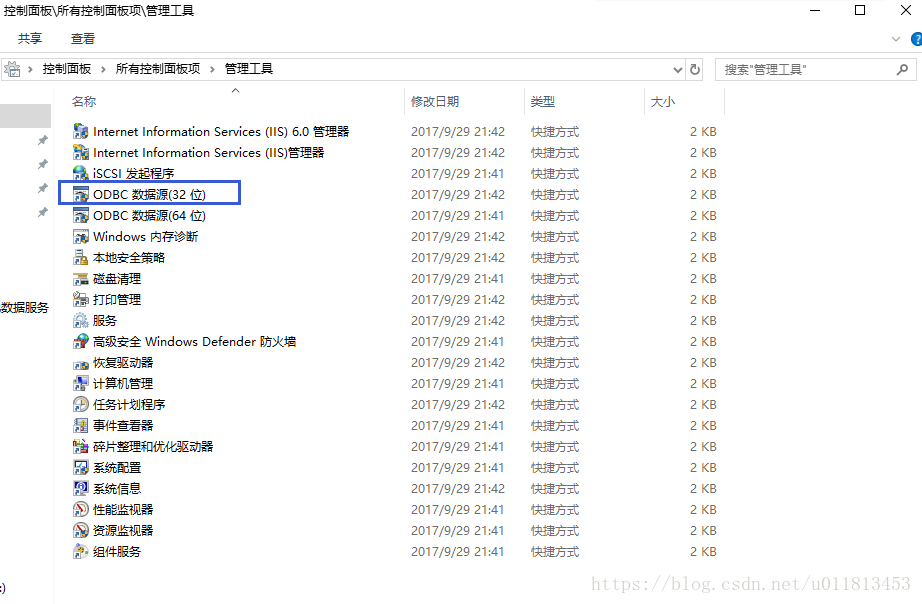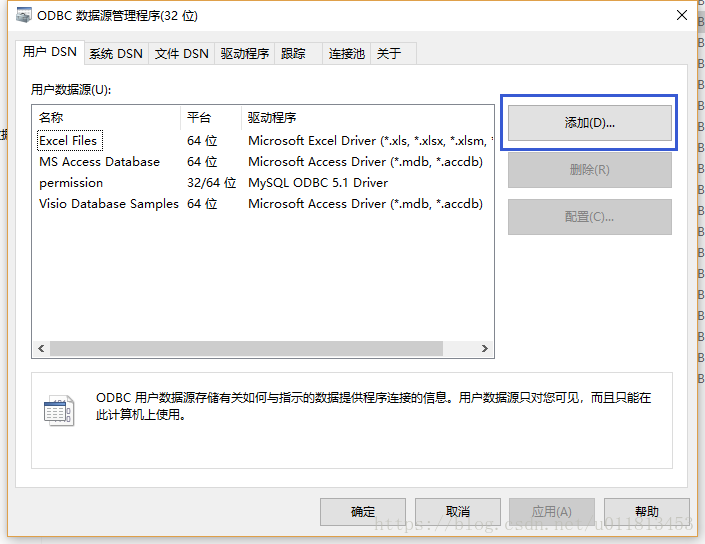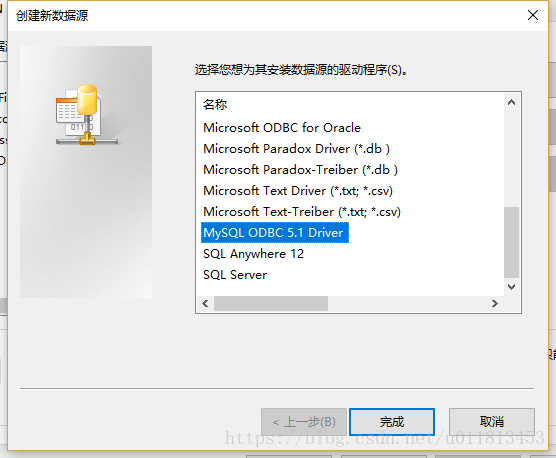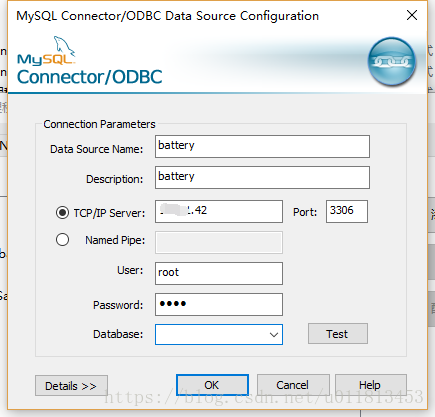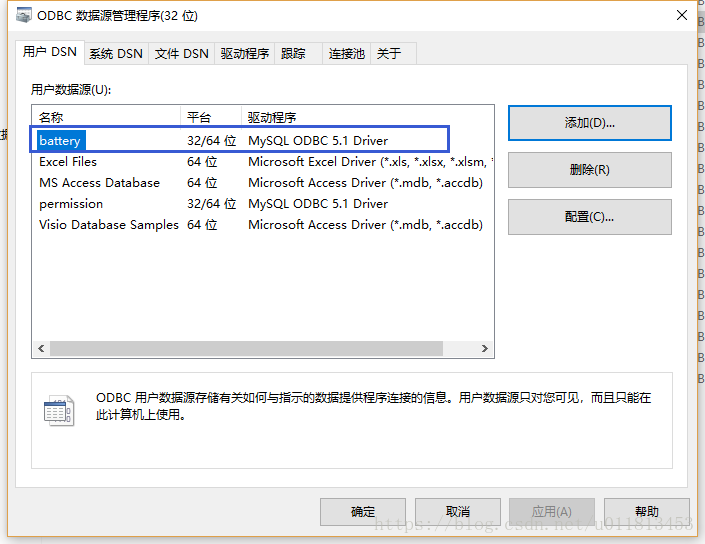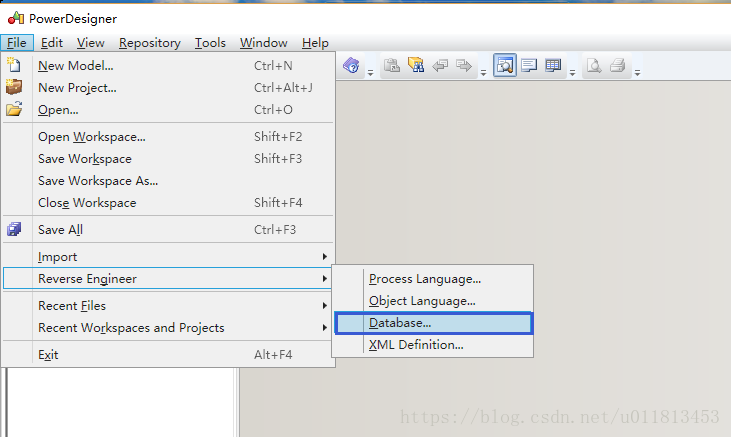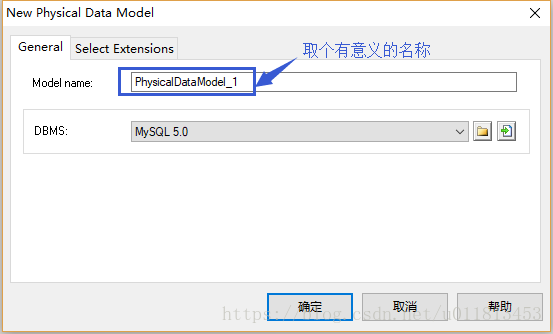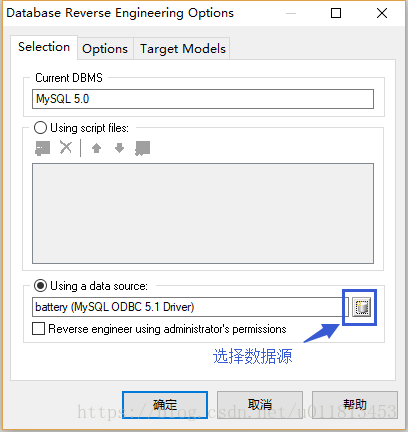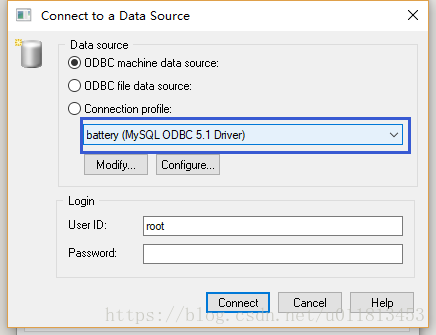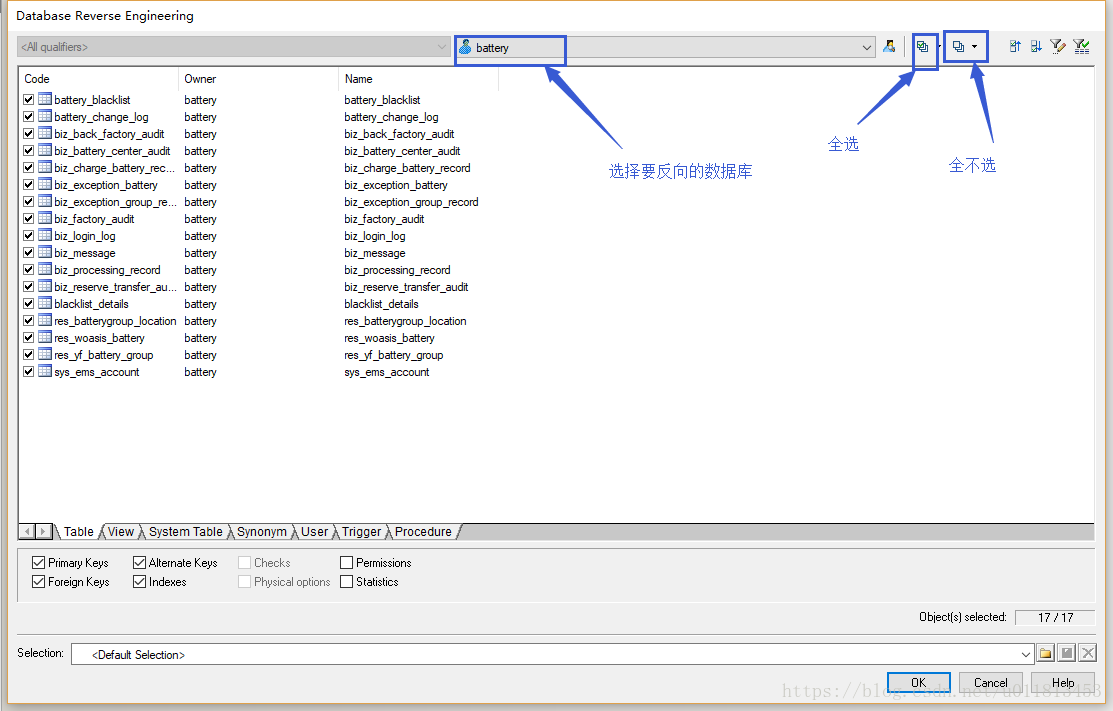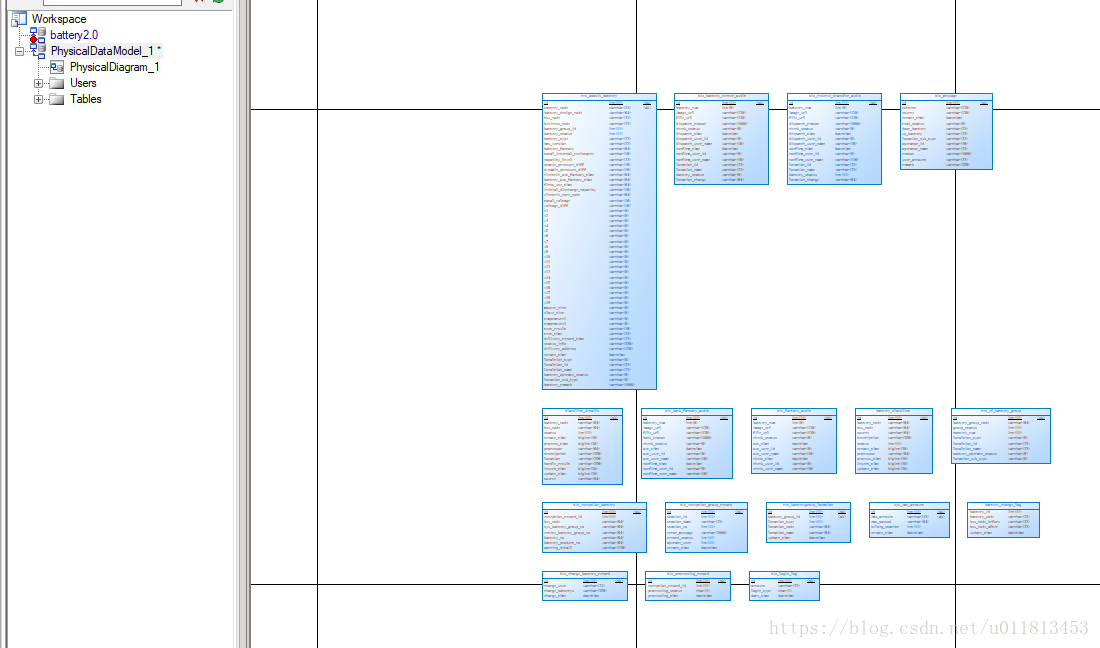反向讀取Mysql資料庫表結構到PowerDesigner中
使用PowerDesigner挺長時間了,只是一些簡單的表結構設計,因需要對當前資料庫進行再設計,需要看一下資料庫中所有的表,及表之間的關係,並重新修改表結構,因此需求就是怎麼把資料庫中的表結構反向生成到PowerDesigner中,以下是對該過程的實踐,當前也搜尋了其他同學的方法,便於後期使用即其他同學需要,整理該文章。
一、首先確認一下版本和環境
- Mysql使用的版本(我用的是5.1)
- PowerDesigner是32位還是64位程式
- Windows10或Windows7(這個影響不大)
二、下載驅動檔案並配置
1. 基於Mysql使用的版本下載Windows下連線Mysql資料庫的ODBC驅動程式,如下圖開啟看到的是最新的程式版本,要根據自己使用的Mysql版本選擇對應的版本,並根據Powerdesiner是32or64位選擇要下載的版本。
2. 安裝下載的驅動檔案,我下載的是MSI,不是ZIP壓縮包。
Custom為自定義安裝,我選擇的是預設安裝,可根據需要選擇安裝路徑。
點選【install】開始安裝
【finish】安裝完成。
3. 配置ODBC驅動連線
開啟控制面板,並找到管理工具選項;
雙擊管理工具會看到如下頁面;
雙擊ODBC資料來源(32位),到如下頁面;
點選新增,彈出如下視窗;找到需要的版本驅動,點選【完成】
會彈出如下頁面,Data Source Name:要建立連線的名稱,下面是描述,再下面是Mysql資料庫的機器IP和埠號,填寫使用者名稱和密碼,下拉選擇需要連線的資料庫,點選【Test】檢查是否連線成功。點選【OK】完成。
會看到新增的那個資料來源,如下圖所示。
三、PowerDesigner連線資料庫並載入表結構
1. 開啟PowerDesigner,File->ReverseEngineer->Database
2. 取個模組名稱
3. 點選下圖小按鈕,載入前面配置好的資料來源。
4. 下拉選擇,配置的資料來源,使用者名稱密碼會自動填充,點選【Connect】.
5. 上面點選【Connect】,再點選3步驟頁面的確定,就能看到如下頁面了。
6. 設定好你要檢視的資料庫的表,點選OK就能看到你熟悉的結構了。
到此就把資料庫中的表結構反向讀取到Powerdesigner中。